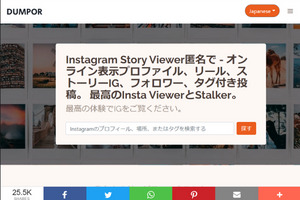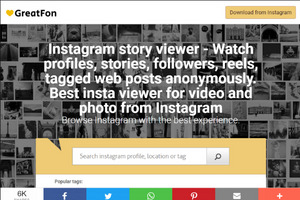インスタを見ているときに邪魔してくる、あのログイン画面がうざいのよ。
私もインスタは見る専門なのでよくわかります!
ただ投稿を見たいだけなので、可能な限り登録もログインもしたくないんですよね。
そんなあなたに朗報、うざいログイン画面に邪魔されることなくインスタを見ることができる方法が3つあります!
この記事では「インスタのログイン画面うざい!」を解決すべく、3つの方法を詳しく解説していきます!
3つ目の方法は見る専用とはいえアカウントを作ることなりますので、足跡が残らないのかと心配になりますよね。
「見る専用アカウントを作る」の章では、アカウントを新規で作る・追加する・削除する方法から足跡が付く行動についても解説します!
インスタのログイン画面がうざい!表示させない方法3つ
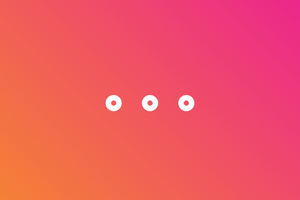
インスタのログイン画面がうざいと感じているということは、今あなたはインスタは見れればそれで充分と思っていますね?
インスタに登録をしていない、または登録しているけどログインしないで投稿を見ようとすると、ログイン画面が表示されます。
気になるお店のホームページから、リンク先のインスタをweb版で閲覧しているときによく邪魔されて、うざいと思っているのはこの私です!
アプリ版のインスタは、登録をしてログインしないとログイン画面より先に進めません。

でも実は、ログイン画面を回避してインスタを見る方法が3つあります!
次からはインスタのうざいログイン画面に邪魔されずに見る方法を詳しくご紹介していきます!
インスタのログイン画面はweb版で回避!登録不要で見る
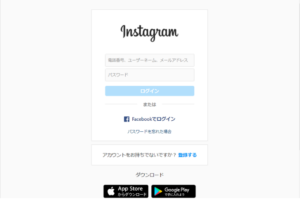
引用 Instagram
インスタはブラウザを利用してweb版で閲覧することができますが、ログイン画面が表示されてしまいます。
(ブラウザとはSafariやGoogle Chromeなどです。)
ちょっとしたワザを使うことで、web版でもインスタを見ることができるんです。
インスタのweb版で投稿を見る方法
インスタのweb版で投稿を見るためには、まずブラウザを開いてアドレスバーに下記の通り入力するだけです!
《インスタweb版で投稿を見る方法》
ブラウザのアドレスバーに「https://www.instagram.com/【ユーザーネーム】」と入力して検索!
【ユーザーネーム】の部分を、あなたが投稿を見たい芸能人や友人のものに置き換えればOKです。
インスタのユーザーネームの検索方法はこちらを参考にしてください。

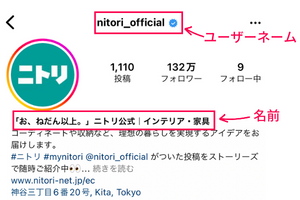
引用 Instagram
ただし、インスタのweb版を使用する際に気をつける点があります。
《インスタweb版で気をつけること》
インスタのweb版は最初は順調に投稿を見れていても、続けて操作しているといきなりログイン画面が表示される場合があります。
一度ログイン画面が表示されると、その後は検索方法を変えても最初からログイン画面が表示されるようになってしまいます。
もし、インスタのweb版で投稿を見れなくなったときは「ビューアーで見る方法」を試してみてください!
インスタのユーザーネームを検索する方法
インスタのweb版で投稿を見るためには、見たい相手のユーザーネームを知っている必要があります。
インスタのユーザーネームを知る方法は2つです。
- 相手に教えてもらう。
- インターネットで検索する。
投稿を見たい相手に教えてもらうことができれば、探す手間が省けます。
でも、相手にユーザーネームを教えてもらえる状況にない場合がほとんどでしょう。
インスタをしている有名人であればインターネットで「有名人の名前 インスタ」と検索して、「@〇〇〇」と出てきたものがユーザーネームです。
インスタをしているのを知っていて見たいのに、相手のユーザーネームを知る方法がないときは…推測して色々試してみるしかないです。(笑)
インスタのログイン画面表示なし!ビューアーで見れる

インスタのビューアーがあることご存知でしたか??
インスタのビューアーとは、インスタを経由せずに投稿を見ることができるサイトのことです。

もちろんインスタのアカウント登録は不要で、ログイン画面も表示されない!
ここではインスタの投稿だけではなくストーリーも見れる2つのビューアーをご紹介します!
DUMPORとGreatFonで出来ることと出来ないことを一覧表にまとめたので、ぜひサイト選びの参考にしてください。
| DUMPOR | GreatFon | |
|---|---|---|
| サイトの日本語対応 | 〇 | × |
| 投稿を見る・保存する | 〇 | 〇 |
| ストーリーを見る・保存する | 〇 | 〇 |
| インスタライブの視聴 | × | × |
| ユーザーネームや名前で検索 | 〇 | 〇 |
| ハッシュタグ検索 | 〇 | 〇 |
| 位置検索 | 〇 | 〇 |
| 写真や動画の閲覧・保存 | 〇 | 〇 |
| プロフィール・フォロワーを見る | 〇 | 〇 |
| いいね・コメントを見る | △ | △ |
DUMPOR(ダンパー)を使って見る方法
DUMPORではインスタの登録不要、ログイン画面の表示もなしで、投稿やストーリーを見ることができます!
海外のサイトですが言語を選ぶことができ、日本語にも対応しています。
引用 DUMPOR
インスタアプリで見ることができる操作のほとんどに対応していますが、インスタライブの視聴はできません。
また、DUMPORのサイト内ではいいねやコメントも見れると記載がありますが、PC・タブレット・スマホで試したところ私は見れませんでした。
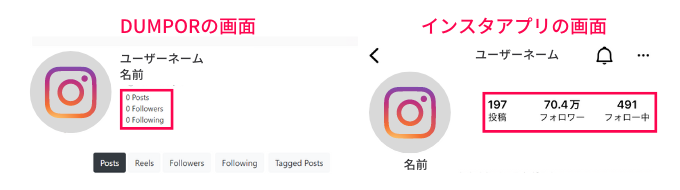
引用 Instagram
同じユーザーのプロフィールをDUMPORとインスタアプリで比べてみたところ、場合によっては数字が反映されないようです。
公式アプリを使用せず、登録もログインもしないで見ようとしているので不具合は仕方のないことですね。
GreatFon(グレートフォン)を使って見る方法
GreatFonではインスタの登録不要、ログイン画面の表示もなしで、投稿やストーリーを見ることができます!
サイトは日本語対応していませんが、検索は日本語でも可能です。
引用 GreatFon
DUMPORと機能はほとんど同じで、インスタアプリで見ることができる操作のほとんどに対応していますが、インスタライブの視聴はできません。
GreatFonはDUMPORのサイトが重くて動きが悪いときや、不具合があるときに使用するのが良さそうです。
インスタのログイン画面が邪魔なら見る専用アカウント
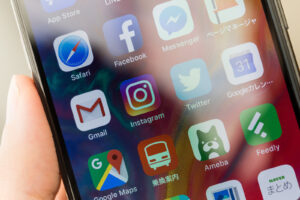
インスタのログイン画面が邪魔な時におすすめな3つ目の方法は「見る専用アカウント」の作成です。
登録する手間はありますが、そのあとの制限はほとんどないので、私は見る専用アカウントを作って色んな投稿を見ています。
でもインスタに登録することで、身バレの心配や足跡が付かないのか気になりますよね。
- インスタ登録時に最低限の情報だけを入力して、非公開アカウントにすればバレない!
- 投稿やプロフィールを見るだけでは足跡は残らない!
インスタの新規アカウント登録と追加アカウントの作成方法や足跡が残る行動残らない行動について詳しく解説していきます。
【新規】インスタの新規アカウント登録
インスタの新規アカウントは9STEPでたった数分もあれば登録できちゃいます!
後半の4STEPはスキップもできるのでとっても簡単です。
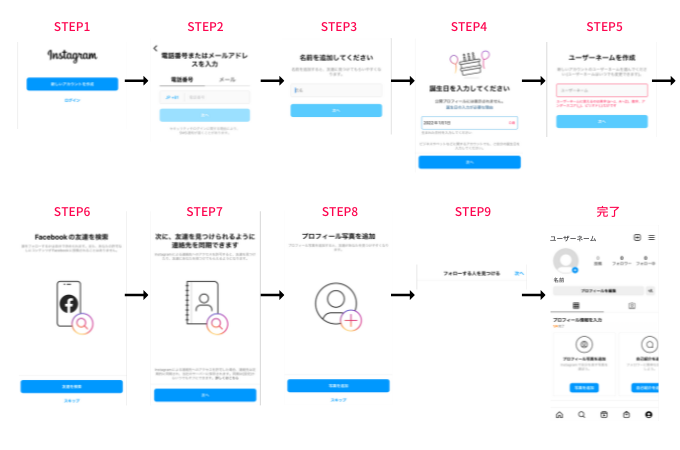
引用 Instagram
アプリをインストールすると「新しいアカウントを作成」か「ログイン」を選択する画面になります。
「新しいアカウントを作成」を選ぶと次の画面に移動します。
「電話番号」または「メールアドレス」の入力画面となるので、どちらか片方を入力します。
「名前」は日本語入力も可能なので好きな名前を入力します。「名前」は登録後に変更可能です!
「誕生日」の入力画面となりますが、こちらも登録後に変更可能です。
「ユーザーネーム」は英字(a~z,A~Z)、数字、アンダースコア(_)、ピリオド(.)のみ使用可能で、既に使用されているネームはNGです。
こちらも登録後に変更可能ですが、他の人と被らないユーザーネームを入力しないと先に進めません。
「Facebookの友達を検索」するか尋ねられますが、身バレの可能性を減らすためにはスキップをおすすめします。
「連絡先を同期」するか尋ねられますが、こちらもスキップをおすすめします。
「プロフィール写真」は、見る専門にはなくても特に問題ないのでスキップします。
「フォロー」した時点で、相手に見ていることがバレるのでここもスキップでOKです。
- 登録後に変更する方法は「【変更】プロフィールを変更する方法」で解説しています。
- アカウントを非公開にする方法はこちらです!
- 登録したのはいいけど、足跡が心配な方は「【足跡】投稿を見るだけなら足跡付かずにバレない」を参考にしてください!

インスタに登録すれば、ログイン画面に邪魔されず見れるしアプリも使えるので便利!
【追加】インスタの追加アカウント登録
すでにインスタのアカウントを持っている方も、追加で見る専門アカウントを作ることができます!
まずはインスタにログインして、あなたのプロフィールを開きましょう。
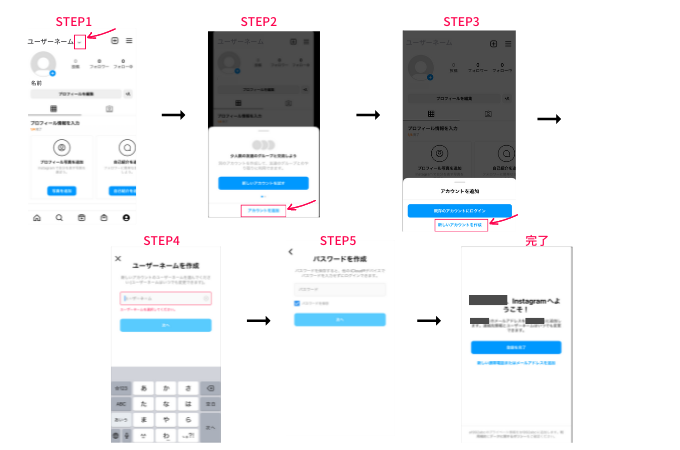
引用 Instagram
あなたのユーザーネームの横の「下矢印」をクリックします。
「アカウント追加」をクリックして次の画面に進みます。
「新しいアカウントを作成」を選択。
「ユーザーネーム」は英字(a~z,A~Z)、数字、アンダースコア(_)、ピリオド(.)のみ使用可能で、既に使用されているネームはNGです。
あなたが使用しているユーザーネームも使えないので新しいものを考えましょう。
「パスワード」を入力して完了です。
投稿をするアカウントと見る専門アカウントの2つを使い分けることになるので、間違って投稿しないように気をつけましょう!
【変更】プロフィールを変更する方法
メールアドレス・電話番号・誕生日・ユーザーネーム・名前はインスタアカウント登録時に一度入力しますが、あとから変更することができます。
インスタのログイン画面が邪魔だけど今すぐ投稿を見たい!というときに、適当にアカウント登録してもあとで変更できるので助かりますね。
メールアドレス・電話番号・誕生日の変更方法
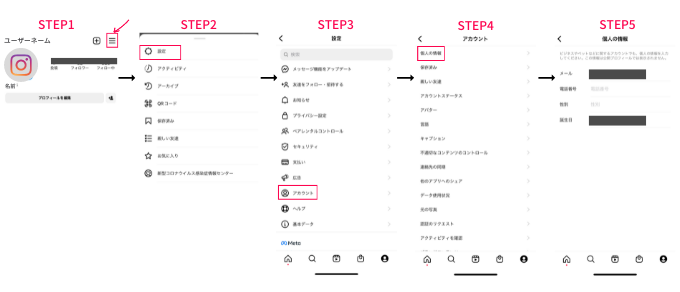
引用 Instagram
プロフィール画面右上の三本線をクリックし、設定→アカウント→個人の情報と進みます。
「個人の情報」でメールアドレス・電話番号・誕生日を変更することができます。
ユーザーネーム・名前の変更方法
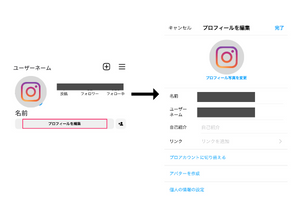
引用 Instagram
プロフィール画面のプロフィール編集をクリックすると、名前・ユーザーネームを変更することができます。
自己紹介の文章やリンクもここで編集できます。
※一番下の「個人の情報の設定」からもメールアドレス・電話番号・誕生日の変更画面へ行くことができます。
【非公開】アカウントを非公開にする方法
アカウントを非公開にすれば不特定多数の人から見られることなく、他の人の投稿を見ることに専念できます。
アカウントを非公開にする方法
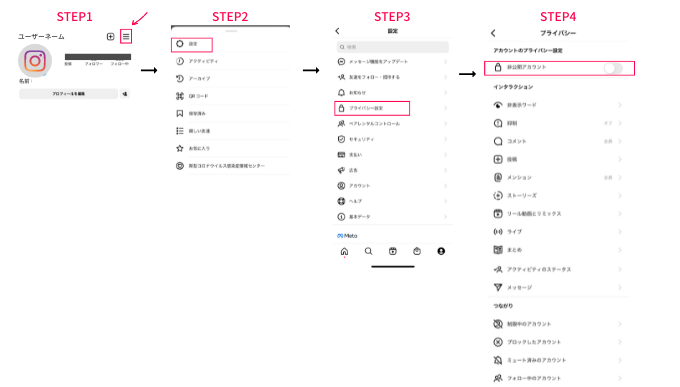
引用 Instagram
プロフィール画面右上の三本線をクリックし、設定→プライバシー設定と進みます。
一番上の非公開アカウントにチェックを入れれば完了です。
プライバシー設定では、アカウントを非公開にする以外にも表示ワードやコメントの制限などの設定をすることができます。
特定のアカウントをブロックすることもでき、例えブロックしても相手には伝わらないので安心してください。
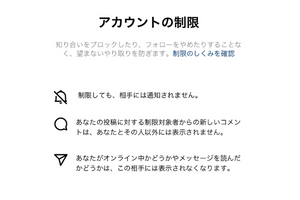
引用 Instagram
【足跡】投稿を見るだけなら足跡付かない
インスタの見る専用アカウントをユーザーネームなどで身バレしないように登録したとしても、相手に足跡が残るのは嫌ですよね。
【補足】アカウントを削除する方法
インスタの見る専用アカウントを登録したものの、やっぱり登録している状況が嫌になったときはアカウントを消してしまいましょう。
アカウントを削除する方法
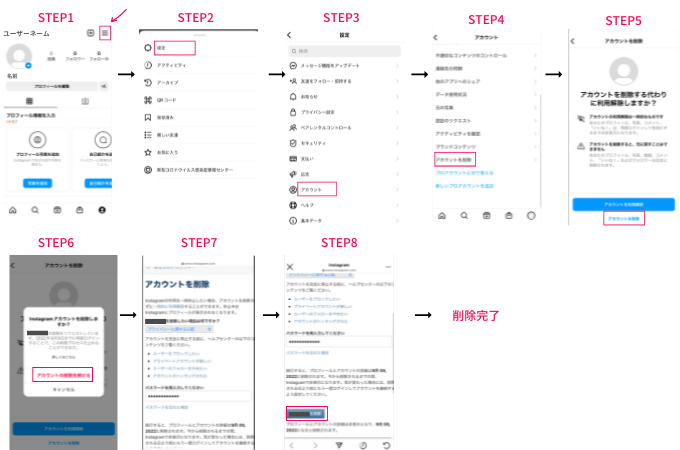
引用 Instagram
プロフィール画面右上の三本線をクリックし、設定→アカウント→アカウントの削除と進みます。
「アカウントの削除」を選択→「アカウントの削除を続ける」を選択し、削除したい理由を選びます。
パスワードを入力し、最後の最後に「(ユーザーネーム)を削除」ボタンをクリックして完了です。
まとめ
- インスタのweb版はブラウザで「https://www.instagram.com/【ユーザーネーム】」と検索するとログインせずに見れる。
- インスタの「ユーザーネーム」とはアルファベットや数字で付けられており、日本語のほうは「名前」。
- インスタのビューアーである「DUMPOR」や「GreatFon」を利用すれば、ログインせずに投稿を見れる。
- インスタのビューアーでは、投稿やストーリーを見れるうえに、ユーザーネームや名前・ハッシュタグ検索ができる。
- インスタで見る専用アカウントを作れば、アプリを使って投稿を見ることができる。
- インスタのアカウント登録時に最低限の情報だけを入力し、非公開アカウントにすれば身バレを防げる。
- インスタにログインしても投稿やプロフィールを見る、投稿を保存・スクショ・シェアする行動は足跡が残らない。
- インスタにログインして足跡が残る行動は、いいねやフォローをする、ストーリーやライブの閲覧、DMの開封。
インスタにはたくさんの情報や綺麗な写真があるので、あなたにあった活用方法を見つけて生活を豊かにするお手伝いができれば幸いです。